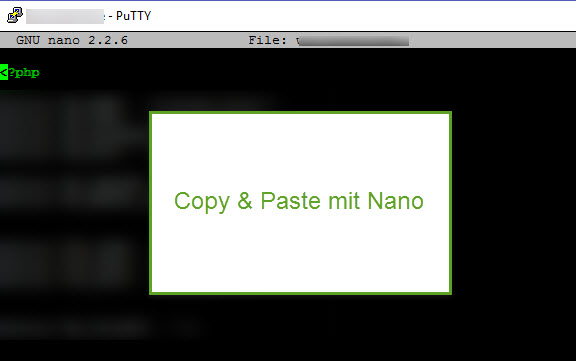Nano ist ein kleiner und freier Texteditor, der gerade im Linux Umfeld oft eingesetzt wird, wobei – so weit es mir bekannt – es diesen auch als Windows Version geben würde. Ich denke Nano ist in der Linux-Welt so beliebt, da er ein echtes Leichtgewicht ist und im Normalfall richtig einfach zu bedienen ist. Es sei denn man möchte Copy und Paste machen – denn hier ist der Editor leider nicht mehr so Intuitiv, wie man vielleicht denken könnte! Tja, und wenn man dann nicht jeden Tag damit arbeitet – frägt man sich immer wieder – wie war das nochmals mit der Copy & Paste Funktion unter Nano!
Für alle die sich die Tastenkombinationen + Shortcuts nicht merken können, hier eine kleine Zusammenfassung der Befehle:
Einen Text markieren:
Hierfür navigiert ihr zuerst mit dem Cursor an die Stelle an welcher die Markierung beginnen soll.
Dann drückt ihr
[ALT]+[a]
damit der Markiermodus gestartet wird.
Dann mit den Cursor-Pfeiltasten, den gewünschten Text auswählen.
Möchtet ihr mit der Maus arbeiten, so müsst ihr noch zusätzlich folgende Tastenkombination betätigen:
[Alt]+[m]
Jetzt könnt ihr mit einem Doppelklick den Startpunkt der Markierung auswählen, zieht dann einfach mit der Maus über den gewünschten Text und markiert mit einem einfachen Klick den Endpunkt.
Einen Text kopieren:
Die Kopierfunktion startet man mit folgender Tasten-Kombination:
[Alt]+[6]
Einen Text einfügen:
Achtung – jetzt kein Alt sondern STRG!
[STRG]+[u]
Dann wünsche ich Euch auch weiterhin viel Spaß mit Nano!
Tags:
- nano editor copy paste
- Wie kann man in nano copy und paste?
- nano Text kopieren
- nano einfügen
- nano Editor markierten text kopieren